คุณสมบัติ iPhone ที่ซ่อนอยู่นี้เป็นวิธีที่ง่ายที่สุดในการจดบันทึกอย่างรวดเร็ว

เรียนรู้วิธีจดโน้ตด่วนบน iPhone เมื่อคุณต้องการบันทึกข้อความ ลิงก์ และรูปภาพอย่างรวดเร็วและง่ายดาย
อัปเดต: ระวังการระบายแบตเตอรี่ที่เพิ่มขึ้นเมื่อเปิดใช้งานแป้นพิมพ์แบบสัมผัส iOS 16
การไม่มีแป้นพิมพ์แบบสัมผัสบน iPhone เป็นปัญหาส่วนตัวของฉันมานานแล้ว อันที่จริง ฉันเคยเจลเบรก iPhone เครื่องแรกของฉัน นั่นคือ iPhone 4 เพียงเพื่อให้ฉันใช้แป้นพิมพ์แบบสัมผัสได้
ผู้ใช้ iPhone รายอื่น ๆ จำนวนมากก็ไม่พอใจเช่นกัน และกลายเป็นจุดเยาะเย้ยจากแฟน ๆ Android เมื่อ ใด ก็ตามที่มีการโต้เถียงกันมานานว่าแพลตฟอร์มใดนำเสนอโทรศัพท์ที่ดีที่สุด
ไม่ต้องเยาะเย้ยอีกต่อไปเพราะหลังจากผ่านไปกว่าทศวรรษด้วยการเปิดตัวiOS 16 และคุณสมบัติมากมาย ในที่สุด Apple ก็ได้ส่งคำติชมคีย์บอร์ดแบบสัมผัสอย่างเป็นทางการบน iPhone
ทำไมพวกเขาถึงไม่ทำสิ่งนี้มาก่อน แต่ตอนนี้คีย์บอร์ดแบบสัมผัสบน iPhone มาถึงแล้ว คุณจะต้องรู้วิธีเปิดใช้งาน อ่านต่อ.
วิธีเปิดใช้งานแป้นพิมพ์แบบสัมผัสบน iPhone
1. เปิดแอปการตั้งค่าแล้วแตะเสียงและการสั่น
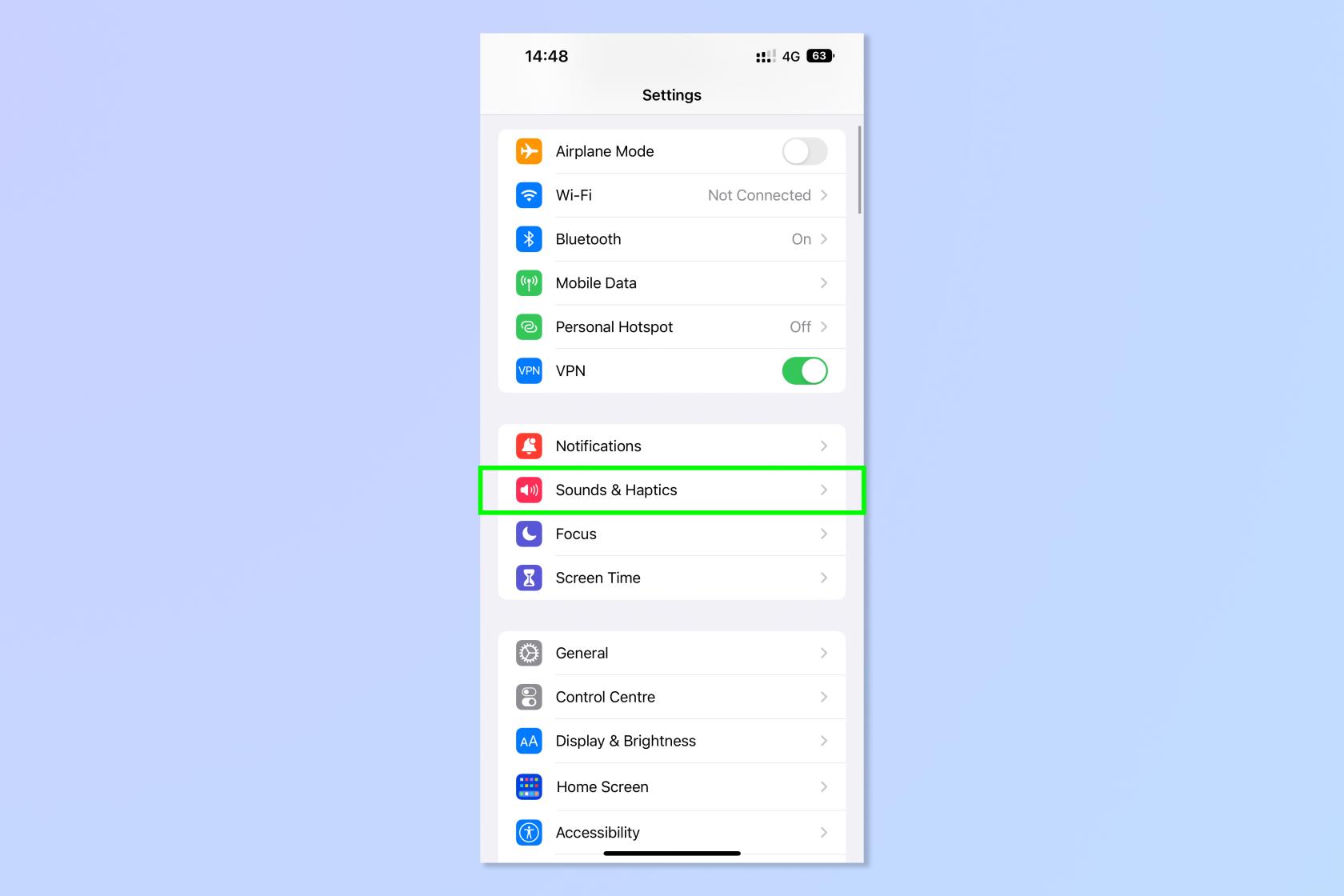
(เครดิตรูปภาพ: อนาคต)
2. แตะ Keyboard Feedback
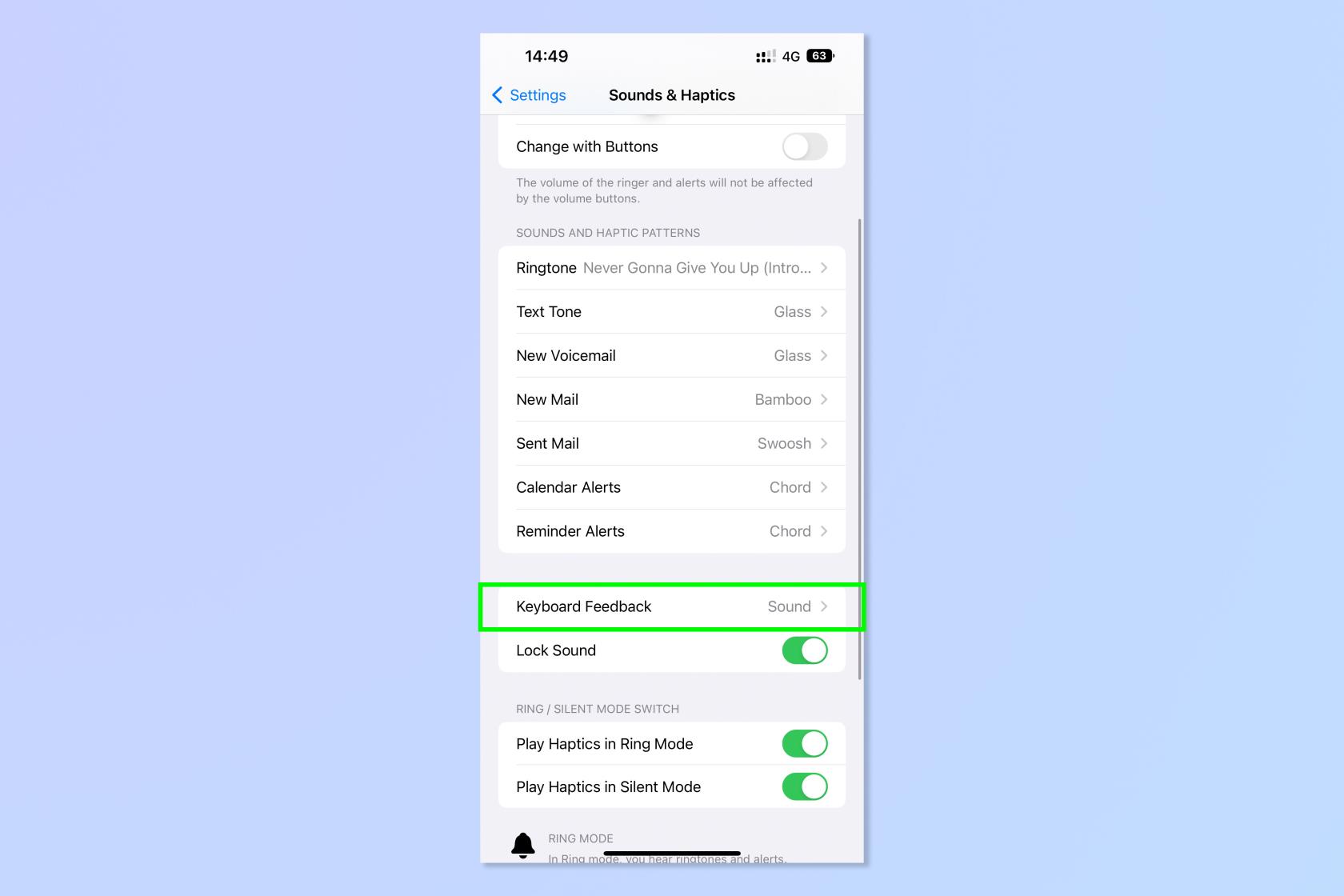
(เครดิตรูปภาพ: อนาคต)
3. สลับการสัมผัสเป็นเปิด
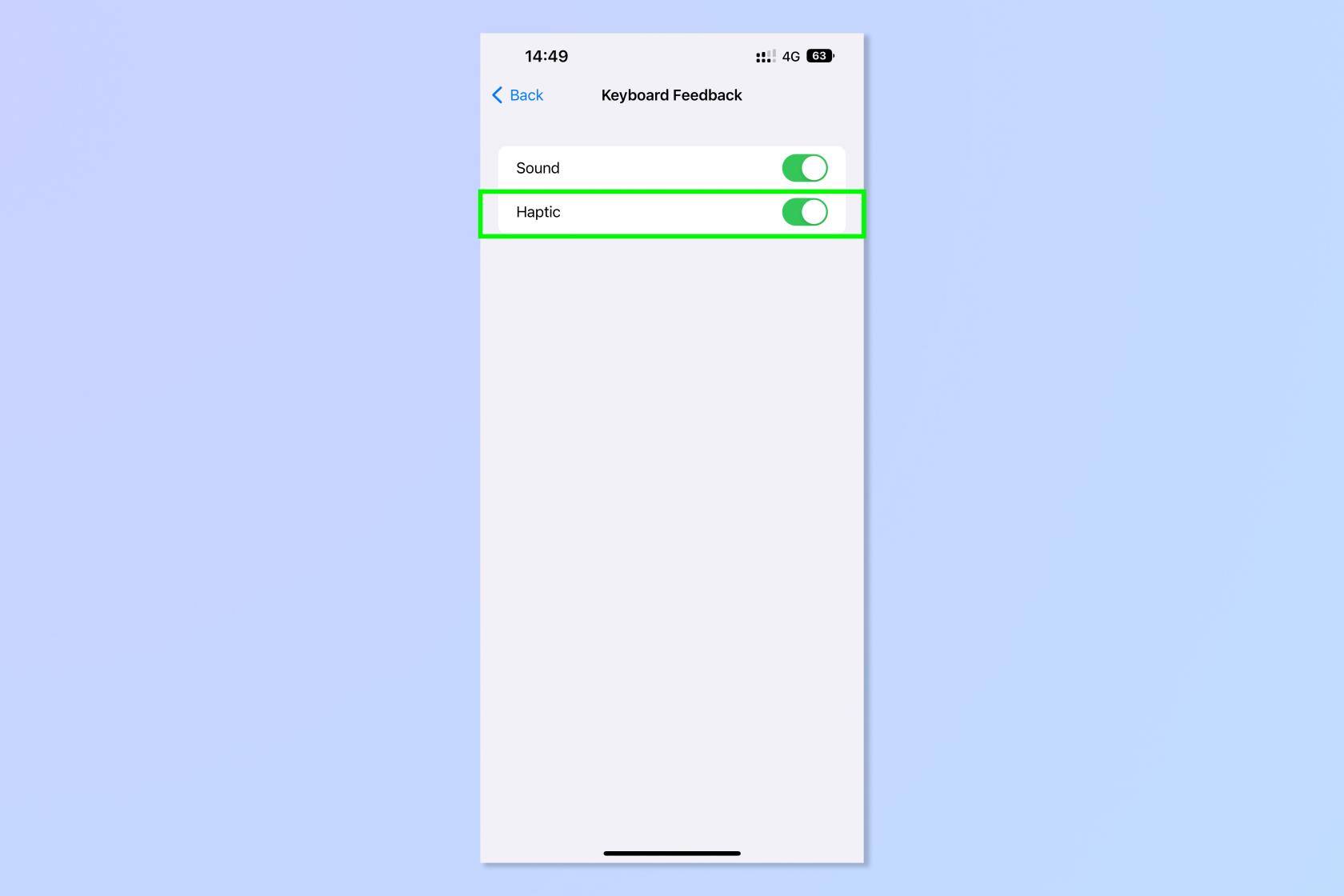
(เครดิตรูปภาพ: อนาคต)
ง่ายใช่มั้ย? ตอนนี้สิ่งที่ต้องทำคือเพลิดเพลินไปกับเสียงตอบรับที่สวยงามและน่าพึงพอใจของการพิมพ์แบบสัมผัส
ต้องการเรียนรู้เพิ่มเติมเกี่ยวกับคุณสมบัติที่ไม่ค่อยมีคนรู้จักของ iPhone หรือไม่ ต่อไปนี้คือวิธีเปิดใช้งานการจดจำเสียงบน iPhoneซึ่งสามารถฟังและแจ้งคุณเกี่ยวกับเสียงกริ่งประตู สัญญาณเตือนควัน และทารกร้องไห้ ไม่ชอบลักษณะการแจ้งเตือนของคุณบนหน้าจอล็อคของคุณ? อ่านวิธีเปลี่ยนวิธีแสดงการแจ้งเตือนบน iPhoneและวิธีทำให้ iPhone 14 Pro แสดงเป็นขาวดำตลอดเวลา ต้องการดูเปอร์เซ็นต์ที่แน่นอนของแบตเตอรี่ที่คุณเหลืออยู่หรือไม่? คุณจะต้องตรวจสอบวิธีแสดงเปอร์เซ็นต์แบตเตอรี่บน iPhone คุณรู้หรือไม่ว่า iPhone 14 Pro ของคุณไม่ได้ถ่ายภาพ 48MP โดยอัตโนมัติ ต่อไปนี้คือวิธีเปิดใช้งานภาพถ่าย 48MP บน iPhone
เรียนรู้วิธีจดโน้ตด่วนบน iPhone เมื่อคุณต้องการบันทึกข้อความ ลิงก์ และรูปภาพอย่างรวดเร็วและง่ายดาย
หากคุณรู้สึกใจร้อน การเรียนรู้วิธีเปิดใช้งานการอัปเดต macOS beta จะช่วยให้คุณได้รับระบบปฏิบัติการ Mac เวอร์ชันล่าสุดก่อน
ใช้เวลาไม่นานในการเปิดใช้งานโหมดการแสดงผลแนวนอนตลอดเวลาบนโทรศัพท์ Samsung ทำให้คุณมีอินเทอร์เฟซแบบสแตนด์บายสำหรับ iOS 17
หากคุณกำลังจะไปเที่ยวพักผ่อนหรือท่องเที่ยวในฤดูร้อนนี้ นี่คือคุณสมบัติที่คุณควรใช้
ไม่เคยได้รับอาหารเป็นพิษอีกต่อไปโดยใช้ทางลัดการแปลงเวลาไมโครเวฟนี้
การตั้งค่าโปรไฟล์ Safari ใน iOS 17 ช่วยให้คุณจัดเรียงแท็บและหน้าโปรดได้ง่ายขึ้น ดังนั้นการตั้งค่าจึงคุ้มค่า คู่มือนี้จะแสดงให้คุณเห็นว่า
ต่อไปนี้คือวิธีซ่อนสถานะออนไลน์ของคุณบน WhatsApp หากคุณไม่กระตือรือร้นที่จะให้คนอื่นรู้ว่าคุณกำลังใช้งานอยู่
เรียนรู้วิธีอัปเดต iPhone ของคุณเป็น iOS 16 เพื่อใช้คุณสมบัติล่าสุดและดีที่สุดทั้งหมด ในขณะที่ทำให้มั่นใจว่า iPhone ของคุณปลอดภัยและปรับให้เหมาะสมที่สุดเท่าที่จะทำได้
iPhone ของคุณมีการแก้ไขเลนส์ในตัวซึ่งสามารถลบความผิดเพี้ยนทางแสงออกจากภาพได้ นี่คือวิธีที่คุณเปิดใช้งาน
นี่คือวิธีเปิดใช้งานระดับกล้องของ iPhone ซึ่งมาพร้อมกับ iOS 17








